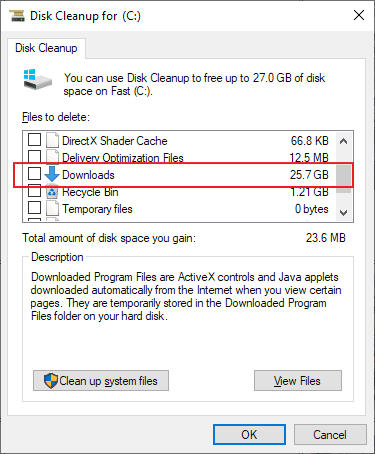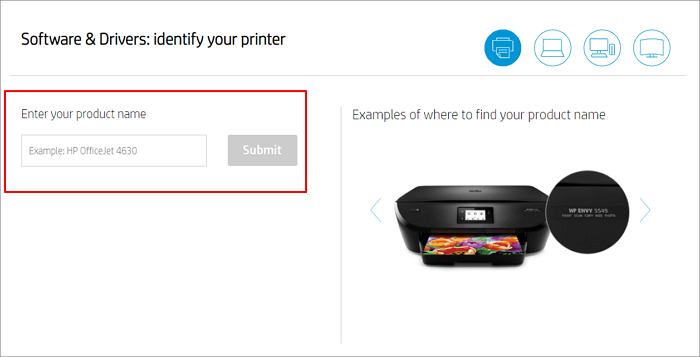Índice da Página

Sua Dash Cam pode continuar dizendo para formatar cartão SD por um dos motivos:
O sistema de arquivos do cartão SD solicita formatação porque é incompatível com a Dash Cam. No entanto, isso excluiria todos os dados do cartão, portanto, faça um backup dos seus dados importantes com antecedência. Use um PC em vez da Dash Cam para formatar seu cartão SD sem perder dados.
O aviso de formatação do cartão SD da Dash cam indica que algo está errado. A necessidade de formatar o cartão SD pode surgir devido a diversos fatores, como gravação interrompida no cartão SD, dados corrompidos, perda de fotos e vídeos, etc.
Recebi meu v3 ontem e comecei a testá-lo. Coloquei um cartão SD e ele gravou imediatamente. Sem problemas. Fui formatar o cartão de 128 GB e a Dash Cam continua dizendo formatar cartão SD e recusou o registro. Cada vez que eu pressionava gravar, dizia para formatar o cartão, mesmo que ele tivesse sido gravado antes de eu selecionar o formato na câmera do painel.
do DashCamTalk
Como recuperar gravações quando a Dash Cam formata o cartão SD
A formatação causará perda de arquivos no cartão SD, mas não apaga completamente os dados. Nesse caso, antes de tomar outras medidas para corrigir o erro e confirmar a formatação do cartão SD, recomendamos que você recupere o cartão SD formatado imediatamente. A formatação afeta apenas a organização dos dados no cartão; o resto do dispositivo fica "vazio". Como resultado, os dados ainda estão disponíveis. Assim, você pode recuperar efetivamente seus vídeos gravados no Dashcam se tiver o programa de recuperação de dados EaseUS Data Recovery Wizard.
- Ele pode ser usado para recuperação de câmera e dados de problemas como ataques de vírus, RAW, falhas de sistema operacional, exclusão não intencional e perda de partição.
- Os vídeos em um cartão SD formatado podem ser recuperados. Além disso, este programa pode localizar imagens digitais, capturas de tela, documentos, músicas perdidas e muito mais.
- Suporta recuperação de dados de vários sistemas de arquivos, incluindo NTFS, exFAT e FAT32.
Aqui está o tutorial de 3 etapas para recuperação de dados de cartão SD formatado:
🔺Passo 1. Conecte o cartão SD cujos dados foram excluídos ao computador e, em seguida, inicie o programa de recuperação de cartão SD da EaseUS. Selecione "Cartão SD" e escolha "Procurar Dados Perdidos". O software começará a ativar o modo de digitalização imediatamente. Se você precisar recuperar um cartão SD corrompido, é melhor fazer backup com antecedência para evitar mais perdas de dados.
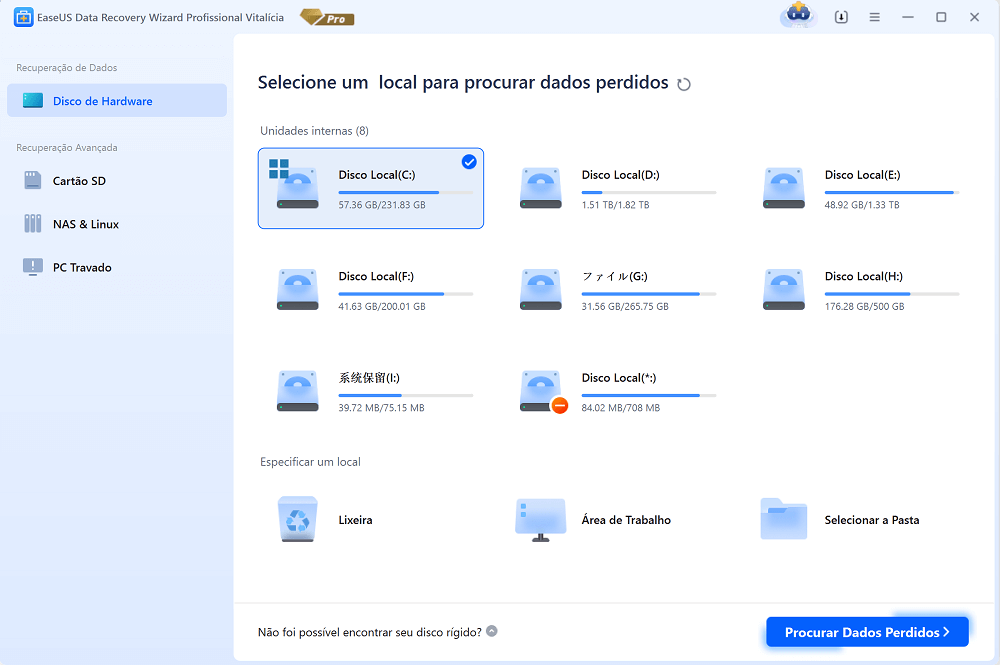
🔺 Passo 2. Você pode usar a guia de filtro para encontrar facilmente os arquivos excluídos do cartão SD. Se você excluiu imagens, basta escolher "Imagens" e todas as fotos ausentes serão exibidas. Você também pode visualizar os arquivos escolhidos antes da recuperação.
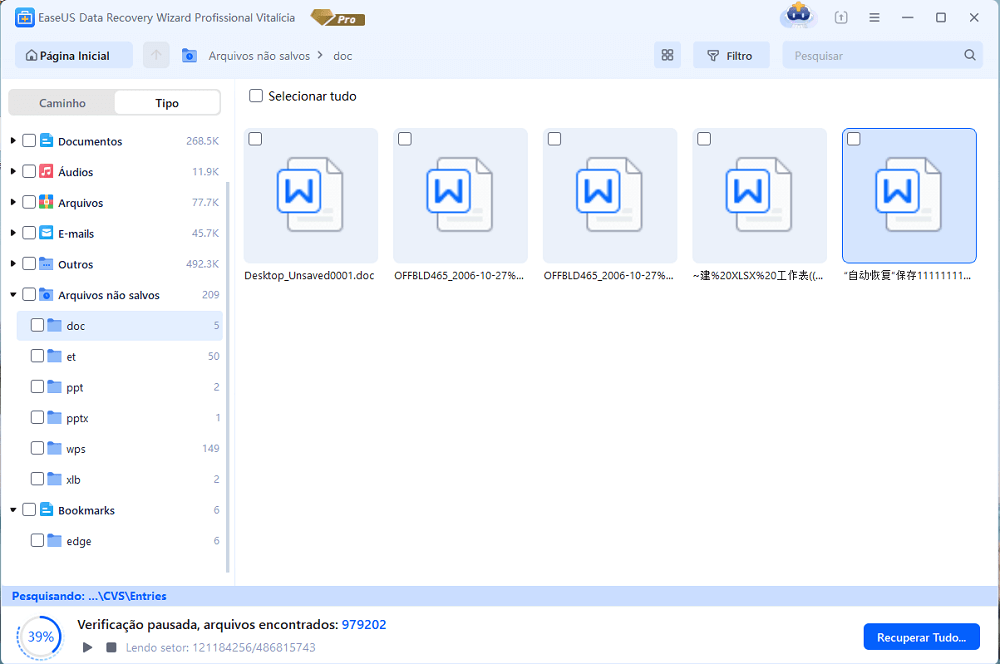
🔺 Passo 3. Se quiser recuperar vários arquivos do cartão SD, você pode usar os botões de seta para verificar os arquivos um por um na janela de visualização. Após selecionar os arquivos, clique em "Recuperar" para salvá-los todos, e você poderá verificar esses arquivos recuperados posteriormente.
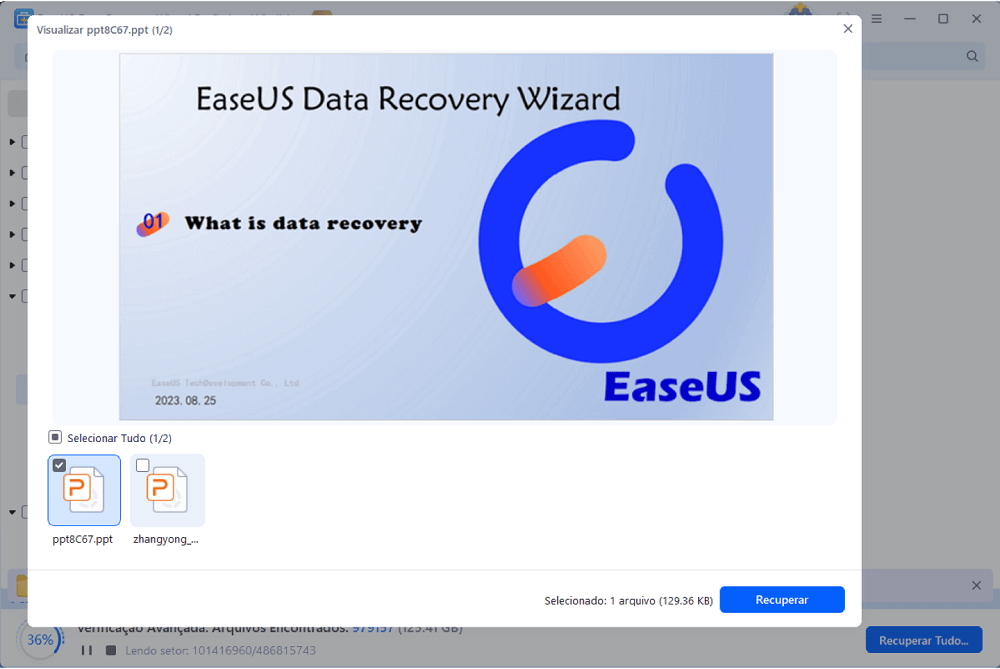
Muitos usuários do Windows 10/11 comprovaram a eficácia da ferramenta. Se você quiser resolver a recuperação do arquivo, compartilhe-o no Facebook, Twitter, Instagram e outras plataformas de mídia social!
Como corrigir o Dash Cam continua dizendo formatar cartão SD
Agora que os dados da sua câmera veicular foram restaurados, você pode prosseguir para resolver o problema de "formatar cartão SD". Aqui estão várias soluções para cartões SD e instruções sobre como formatá-los.
- Correção 1. Verifique a conexão do cartão SD a uma Dash Cam
- Correção 2. Formate o cartão SD da Dash Cam
- Correção 3. Remova os setores defeituosos do cartão SD
- Correção 4. Formate o cartão SD para FAT32/NTFS
Correção 1. Verifique a conexão do cartão SD a uma Dash Cam
Você pode primeiro tentar reinserir seu cartão SD e verificar se o problema de conexão persiste entre o cartão SD e a Dash Cam.
Várias coisas influenciam a capacidade da câmera de painel de se conectar ao cartão SD. Certifique-se primeiro de que o cartão SD esteja inserido corretamente na câmera. Isso indica que os pratos de contato estão localizados no lado direito dos respectivos componentes da câmera. Além disso, certifique-se de que a ranhura e as placas de contato da câmera do painel estejam limpas.

Correção 2. Formate o cartão SD da Dash Cam
Você pode formatar o cartão SD para restaurar tudo ao normal se estiver cheio ou se não conseguir abri-lo em sua Dashcam.
Veja como formatar um cartão SD no Dashcam:
Passo 1. Ligue a câmera do painel.
Passo 2. Encerre a gravação. Em seguida, navegue até a janela "Configurações".
Passo 3. Localize a opção "Formatar" em "Configuração".
Passo 4. Toque em "Formatar cartão" para formatar o cartão SD e seguir as instruções.
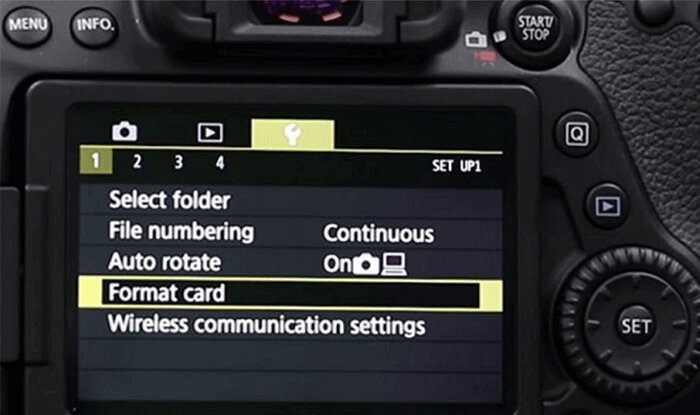

Por que meu cartão SD não funciona na câmera? Maneiras comprovadas de consertar!
O que fazer quando o cartão SD não funciona na câmera e como eliminar esse erro sem perder fotos ou vídeos. Leia mais >>
Correção 3. Remova os setores defeituosos do cartão SD
As partes do seu dispositivo de armazenamento que ficam ilegíveis devido a danos são conhecidas como setores defeituosos. Você pode usar o programa de prompt de comando CHKDSK para reparar setores defeituosos em cartões SD .
Passo 1. Depois de remover o cartão SD da câmera do painel, conecte-o ao computador com um leitor de cartão.
Passo 2. Execute o prompt de comando como administrador.
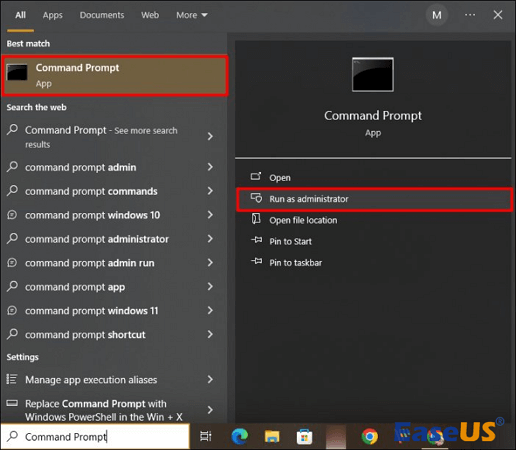
Passo 3. Execute chkdsk *: /f /r /x na etapa três. A letra da unidade do cartão SD deve ser substituída por * .

O CHKDSK pode identificar problemas automaticamente, repará-los e bloquear setores problemáticos no cartão SD para câmeras de painel.
SABER MAIS
Usuário macOS? Clique aqui para saber como recuperar cartão SD com setores defeituosos no Mac
Correção 4. Formate o cartão SD para FAT32/NTFS
Agora você pode tentar formatar o cartão SD para um sistema de arquivos compatível em seu computador, como FAT32 ou NTFS, usando o Gerenciamento de disco mais uma vez:
Passo 1. Conecte seu computador e cartão SD corretamente.
Passo 2. Pressione as teclas Windows + R juntas, digite diskmgmt.msc e pressione Enter.
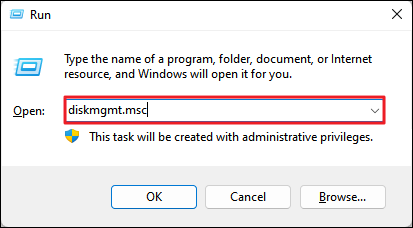
Passo 3. Clique com o botão direito no cartão SD em Gerenciamento de disco e selecione "Formatar volume..."

Passo 4. Redefina o sistema de arquivos do seu cartão SD para NTFS ou FAT32 e clique em OK para finalizar.
Por que o cartão SD da Dash Cam precisa ser formatado
Algumas das possíveis razões para a câmera do painel mostrar o formato da mensagem do cartão SD são:
- 📦O cartão SD está completo sem muitos arquivos: Observa-se que o cartão SD pode não conter muitos arquivos, mas ainda assim aparece cheio. Esses casos exigem formatação dedicada para garantir a remoção completa dos dados do cartão SD.
- 🛑O cartão SD parou de funcionar: Qualquer arquivo corrompido ou malware pode fazer com que o cartão SD pare de funcionar. Portanto, você só precisa formatá-lo para começar a usá-lo em sua câmera.
- ⚔️Cartão SD incompatível: É necessário adquirir um cartão SD compatível com sua câmera. A incompatibilidade dos formatos de arquivo pode causar problemas de incompatibilidade no dispositivo.
Portanto, quer o cartão SD esteja cheio, tenha parado de funcionar ou seja incompatível, ele exige uma formatação dedicada. Tudo que você precisa garantir é que a formatação evite a perda acidental de dados.
Resumindo
A recuperação de dados de vídeo não deve ser deixada para o fim. Tenha sempre uma cópia de seus preciosos filmes e imagens em sua câmera ou em outros dispositivos de cartão de armazenamento. Um backup completo pode fornecer 100% de recuperação dos dados durante um desastre catastrófico.
Você deve desenvolver o hábito de usar seu cartão SD corretamente e fazer backup regularmente de seu conteúdo para evitar perda de dados no dispositivo. Por exemplo, você pode encontrar um problema de RAW no cartão SD que requer formatação se você desconectar o cartão SD do computador em vez de excluí-lo.
perguntas frequentes sobre Dash Cam continua pedindo para formatar o cartão SD
Aqui estão 4 perguntas adicionais sobre como recuperar dados do cartão SD formatado. Confira aqui as respostas.
1. Por que minha câmera fica dizendo para formatar cartão SD?
A seguir estão algumas possíveis explicações para a câmera exibir a mensagem de formato do cartão SD: O cartão SD está cheio e não contém muitos arquivos. Foi observado que um cartão SD pode parecer cheio, mesmo que não contenha muitos arquivos. É necessária uma formatação específica nessas situações para garantir que todos os dados do cartão SD sejam excluídos.
2. Por que minha câmera fica dizendo para verificar o cartão SD?
O aviso de formatação em cartões de memória é devido a um procedimento de gravação de cartão SD com defeito ou interrompido. Isso se deve à perda de arquivos do computador ou da câmera necessários para escrita ou leitura. Como resultado, sem formatação, o cartão SD não pode ser acessado.
3. Como faço para corrigir o erro de memória na minha câmera do painel?
- 1. Reduza a duração da "gravação em loop". "Gravação em loop" é um recurso encontrado em quase todas as câmeras do painel.
- 2. Diminua a sensibilidade do sensor G.
- 3. Formate o cartão microSD em seu PC ou câmera de painel.
4. Como faço para corrigir um cartão de câmera corrompido?
- Método 1. Desligue o adaptador ou leitor de cartão ou tente outra porta USB.
- Método 2. Repare um cartão executando o comando CHKDSK para procurar problemas no cartão de memória.
- Método 3. Tente usar o cartão SD em um computador ou dispositivo diferente.
- Método 4. Dê uma nova carta à sua unidade.
Esta página foi útil?
-
"Espero que minha experiência com tecnologia possa ajudá-lo a resolver a maioria dos problemas do seu Windows, Mac e smartphone."…

20+
Anos de experiência

160+
Países e regiões

72 Milhões+
Downloads

4.7 +
Classificação do Trustpilot
Tópicos em Destaque
Pesquisa

 05/11/2025
05/11/2025